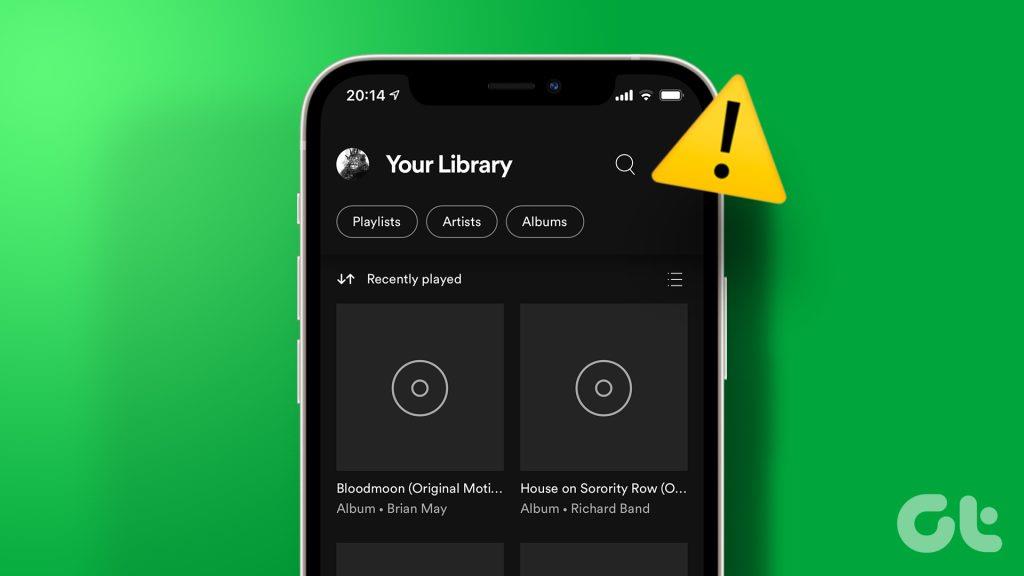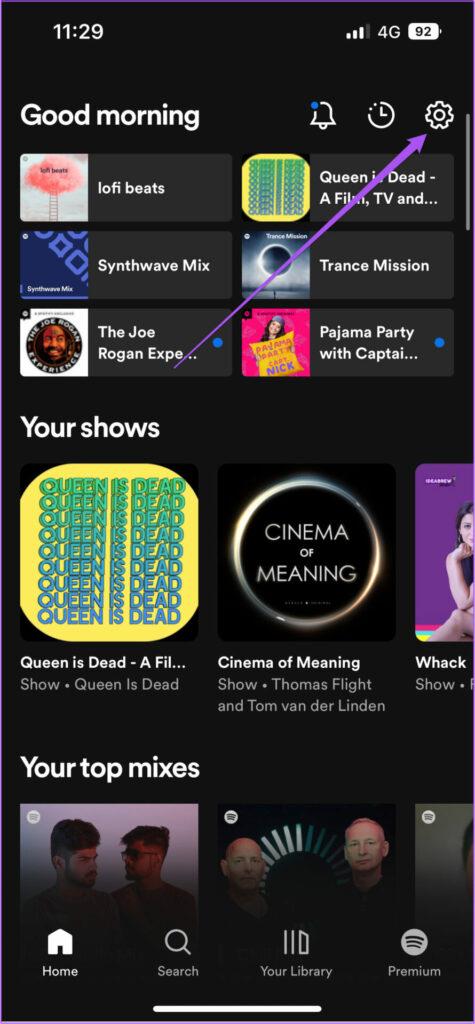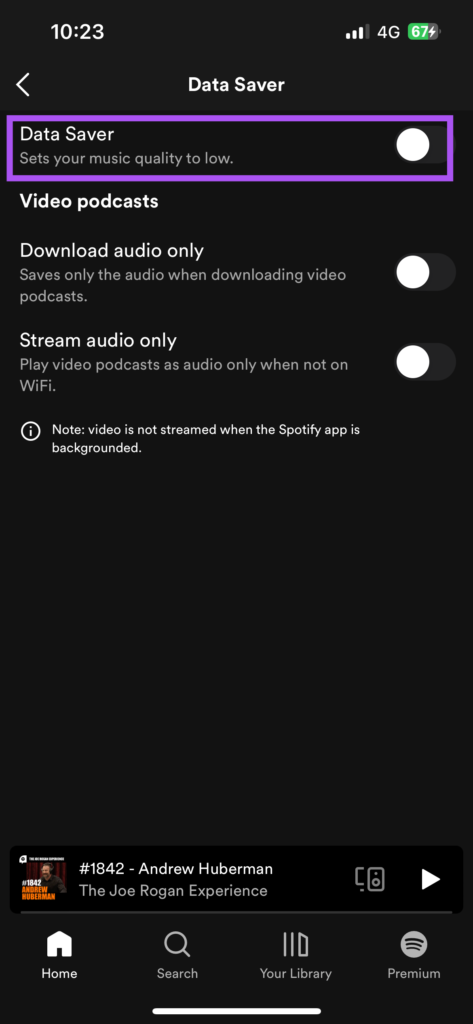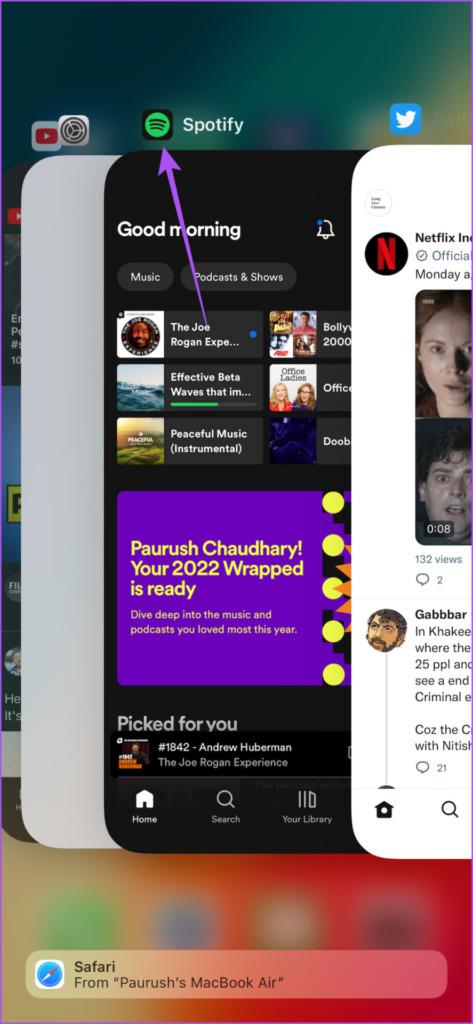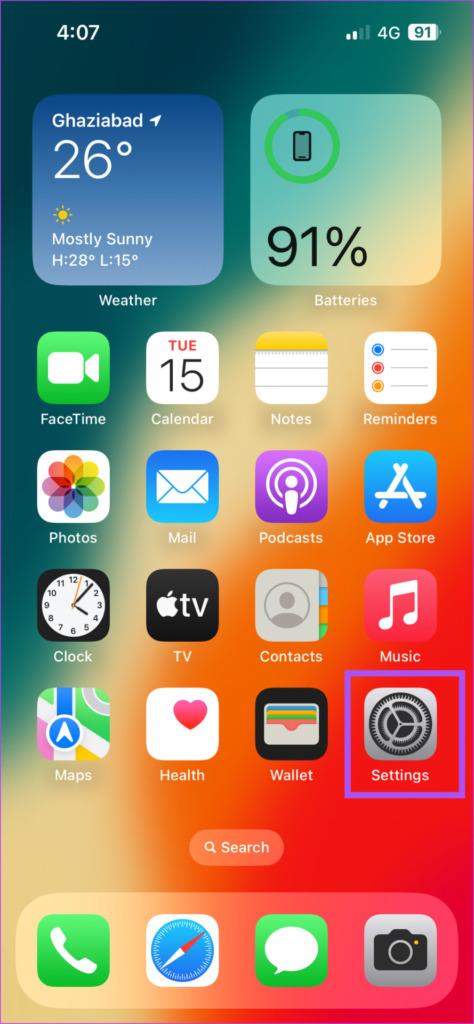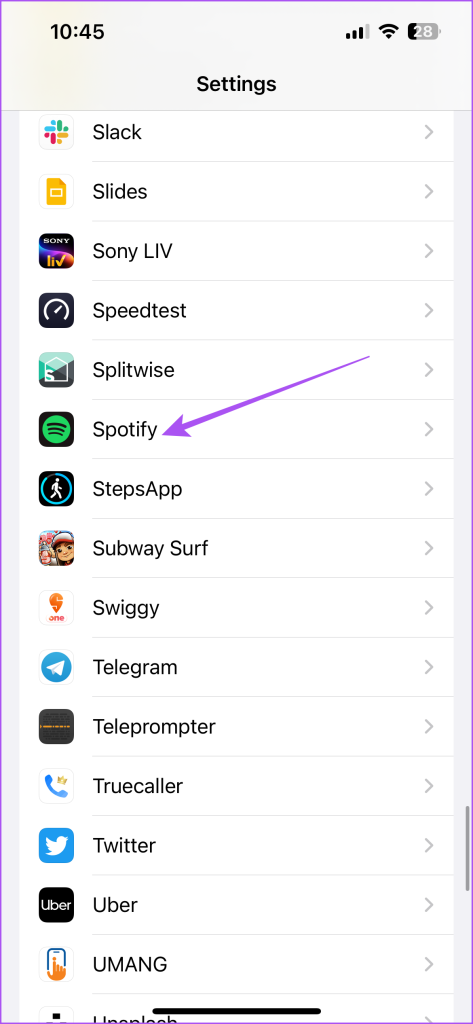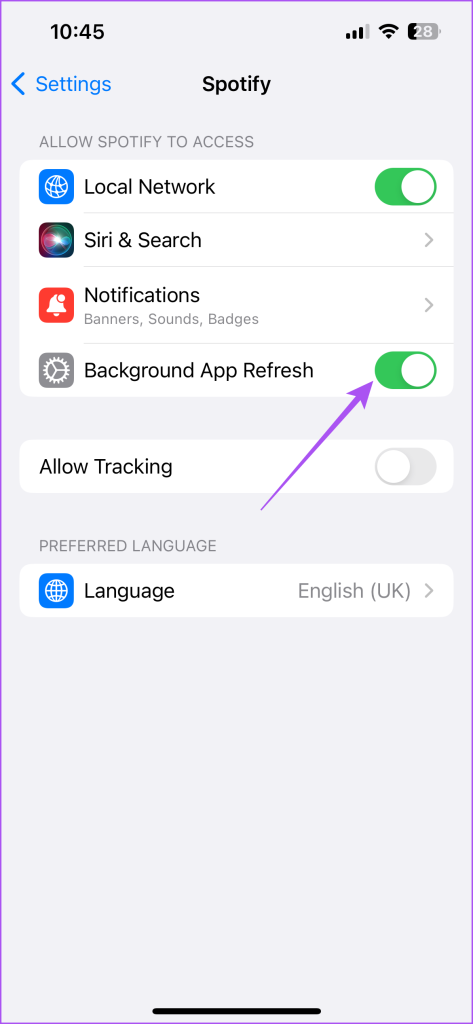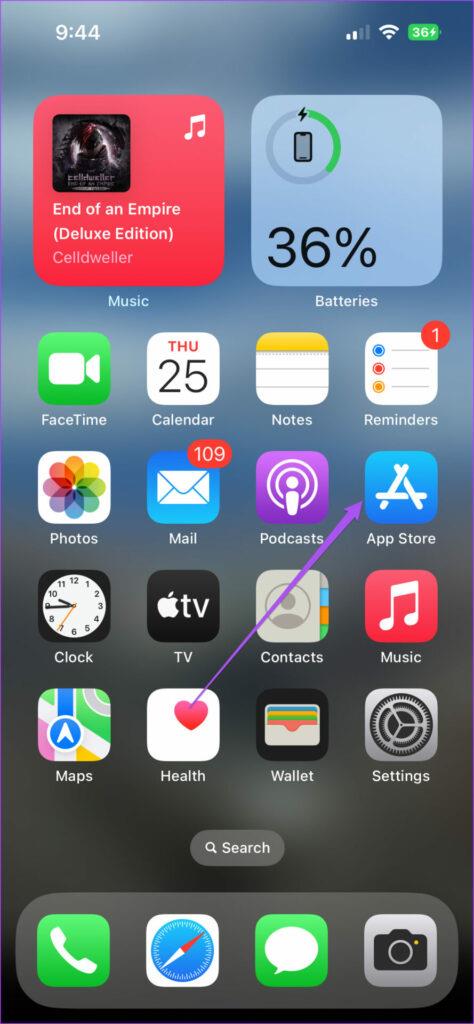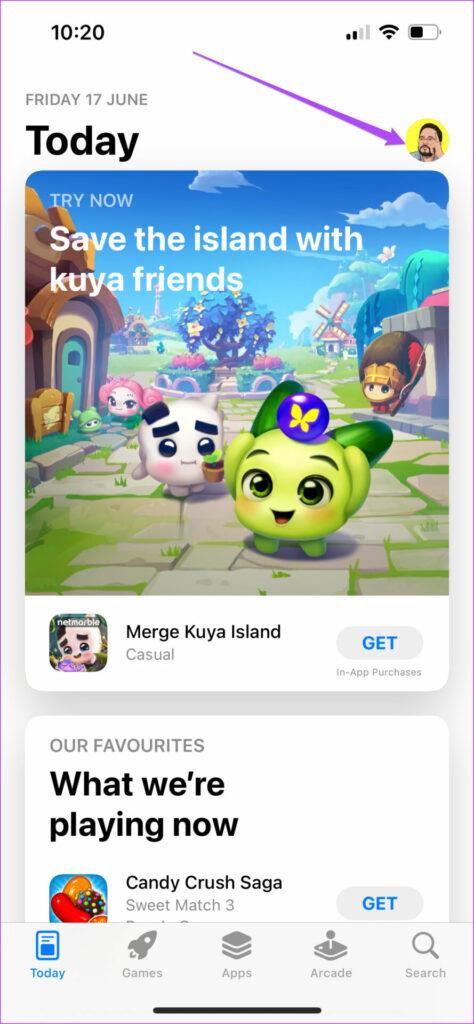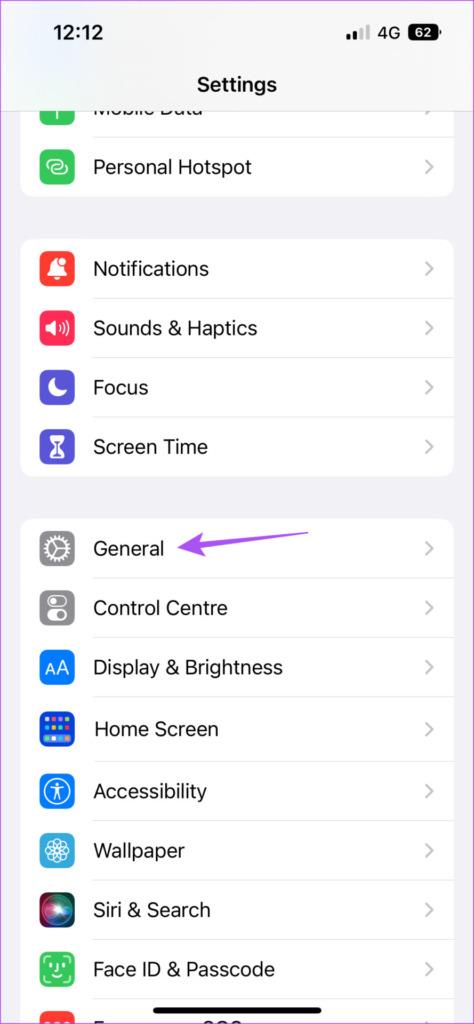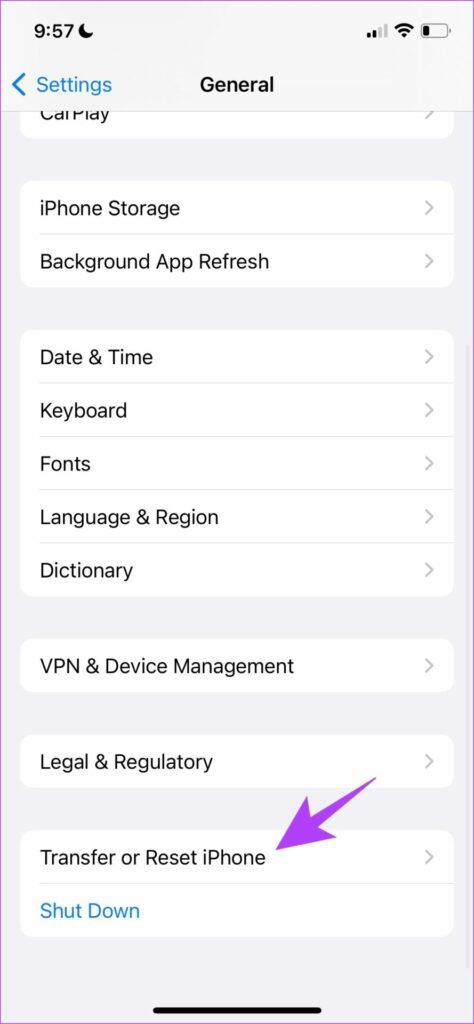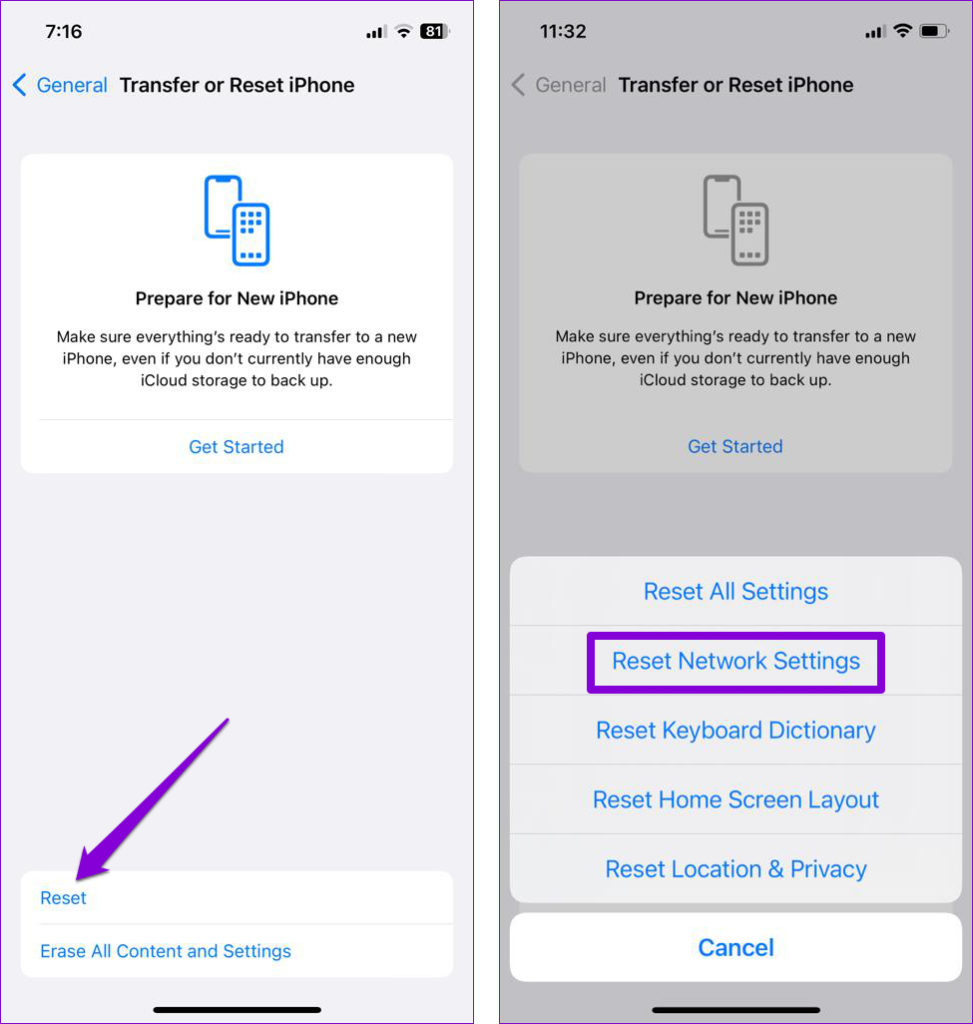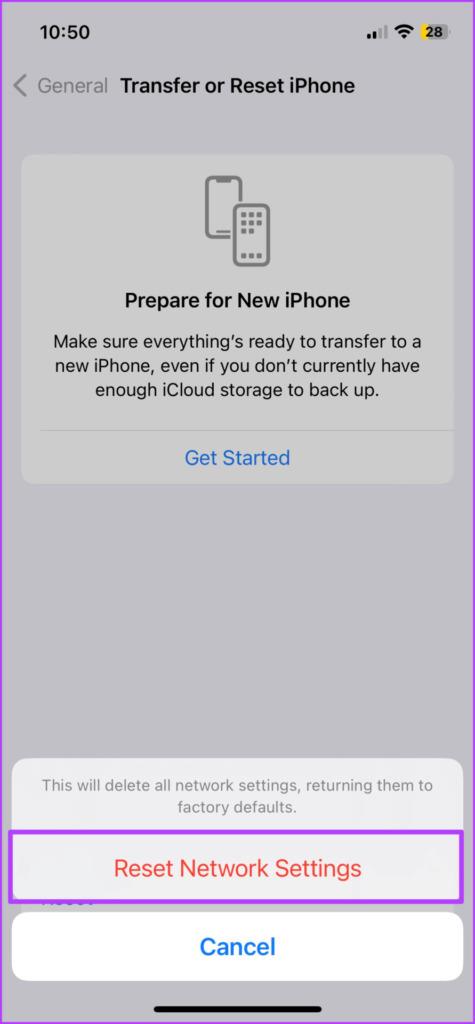Spotify ofrece una competencia cercana cuando se trata de plataformas de transmisión de audio. A pesar de ser el servicio de música predeterminado para los usuarios de iPhone, muchos prefieren Spotify a Apple Music para sintonizar sus canciones favoritas. Y con la introducción de Spotify AI DJ , la plataforma continúa fortaleciéndose en términos de preferencia de los usuarios.
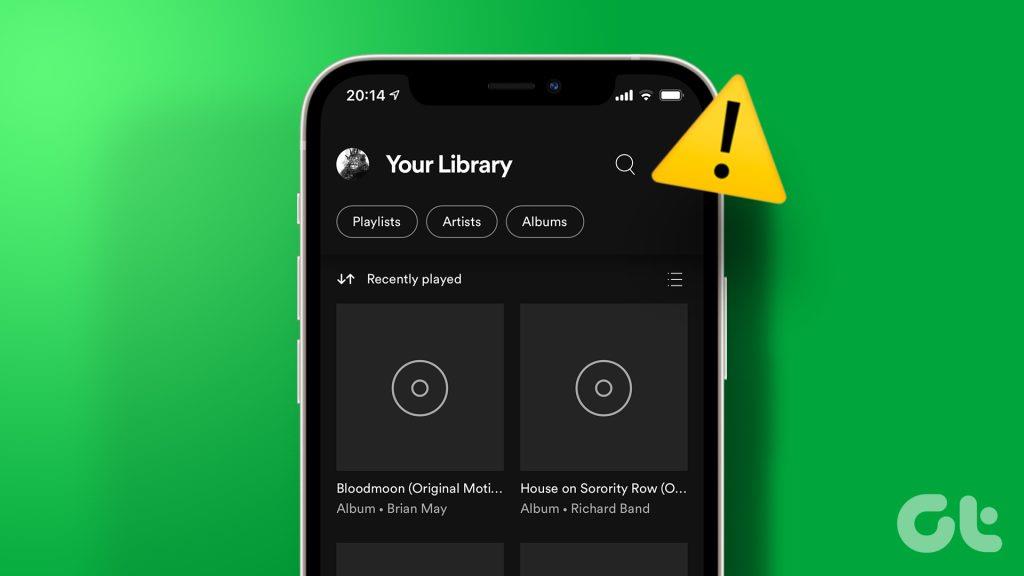
Cada vez que reproduces una canción, te encantaría ver la carátula del álbum, ¿verdad? A veces, la carátula del álbum deja de mostrarse en Spotify y es posible que no te des cuenta. Si te enfrentas al mismo problema con frecuencia, aquí tienes algunas soluciones para arreglar que la carátula del álbum de Spotify no se muestre en tu iPhone.
1. Desactive el ahorro de datos en Spotify
Si su aplicación Spotify ha dejado de mostrar portadas de álbumes, primero le recomendamos verificar si la aplicación puede usar todo su ancho de banda de Internet. La aplicación Spotify tiene una opción de ahorro de datos dedicada para limitar el uso de datos. Sugerimos desactivar esta función, ya que podría ser la razón por la que la carátula del álbum no se muestra en Spotify. Aquí se explica cómo desactivarlo.
Paso 1: abre Spotify en tu iPhone.

Paso 2: toca el ícono de Configuración en la esquina superior derecha.
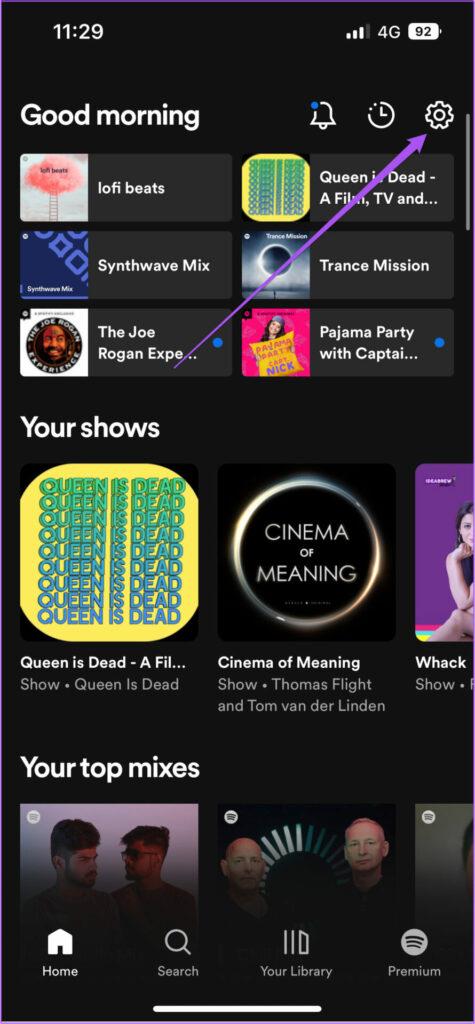
Paso 3: toca Ahorro de datos.

Paso 4: toca el interruptor junto a Ahorro de datos para desactivar la función.
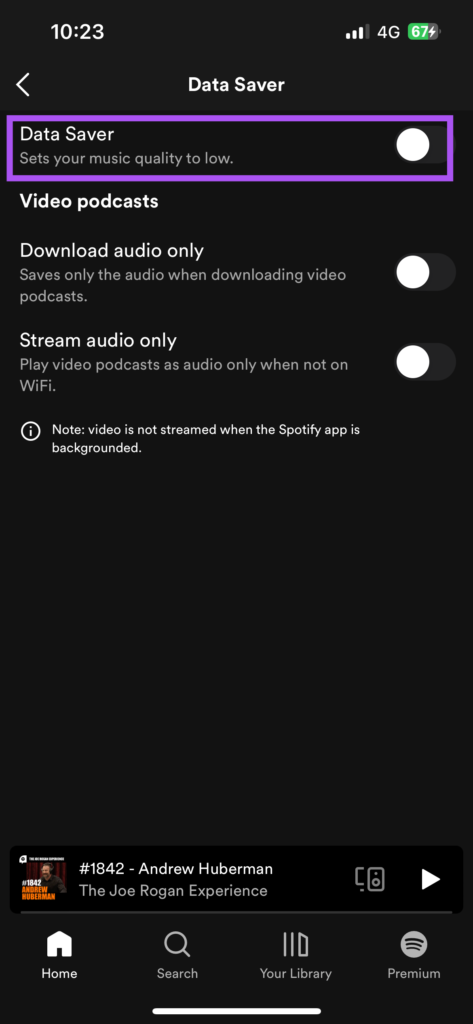
Paso 5: Regrese y verifique si el problema está resuelto.
2. Cambiar de datos móviles a Wi-Fi
La solución anterior se aplica si utiliza datos móviles en su iPhone. Pero si aún no ves la carátula del álbum en Spotify, te sugerimos cambiar de datos móviles a Wi-Fi. Esto mejorará las velocidades de Internet, que podrían no ser lo suficientemente buenas a través de datos móviles en su ubicación actual. Si estás al aire libre, conéctate a una red Wi-Fi pública. Pero primero, consulte nuestros mejores consejos para utilizar de forma segura una red Wi-Fi pública .
3. Forzar el cierre y reiniciar Spotify
Forzar el cierre y reinicio de Spotify le dará a la aplicación un nuevo comienzo en tu iPhone. Este es un método básico pero efectivo para solucionar problemas dentro de la aplicación.
Paso 1: En la pantalla de inicio de tu iPhone, desliza hacia arriba y mantén presionado para revelar las ventanas de la aplicación en segundo plano.
Paso 2: Desliza el dedo hacia la derecha para buscar Spotify y luego deslízalo hacia arriba para eliminar la aplicación.
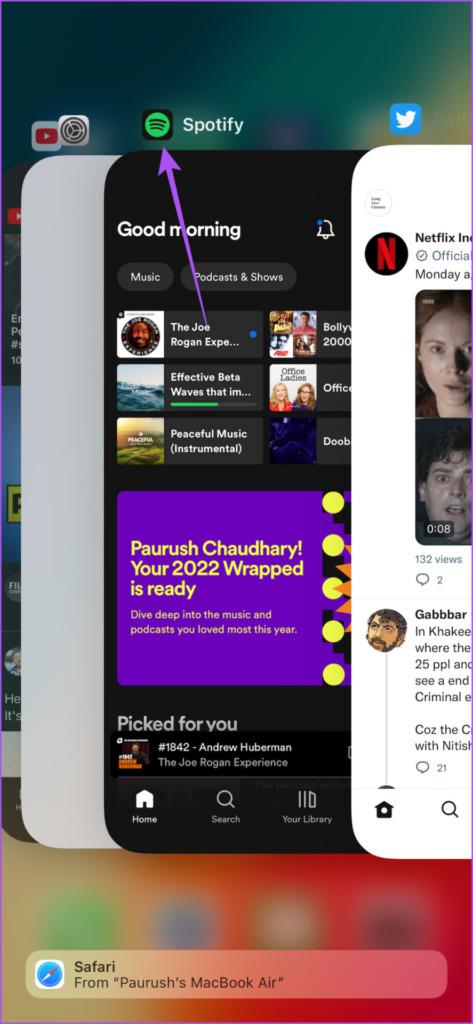
Paso 3: reinicie Spotify y verifique si el problema está resuelto.

4. Habilite la actualización de la aplicación en segundo plano
Se recomienda activar la actualización de la aplicación en segundo plano para mantener actualizado el contenido de la aplicación mientras se ejecuta en segundo plano. Para que la carátula del álbum de Spotify no se muestre, incluso para archivos locales, sugerimos habilitar esta función y ver si eso resuelve el problema.
Paso 1: abre Configuración en tu iPhone.
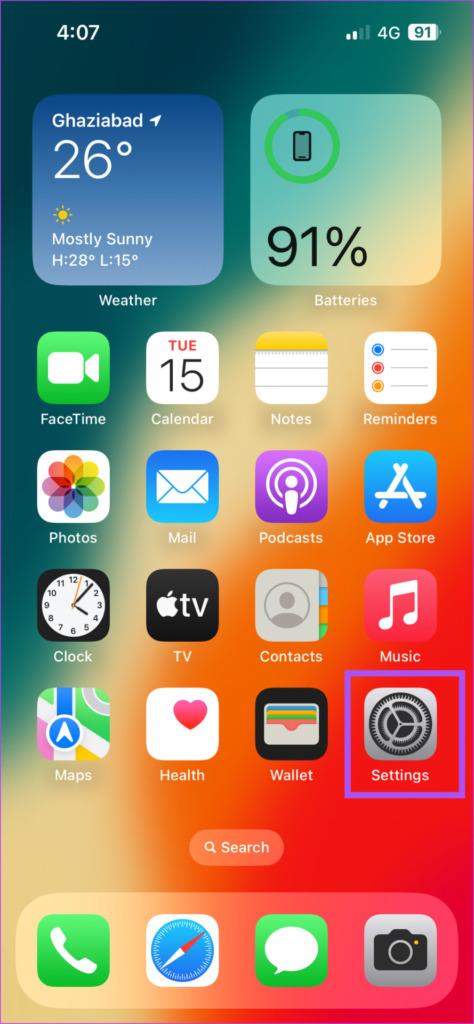
Paso 2: Desplázate hacia abajo y toca Spotify.
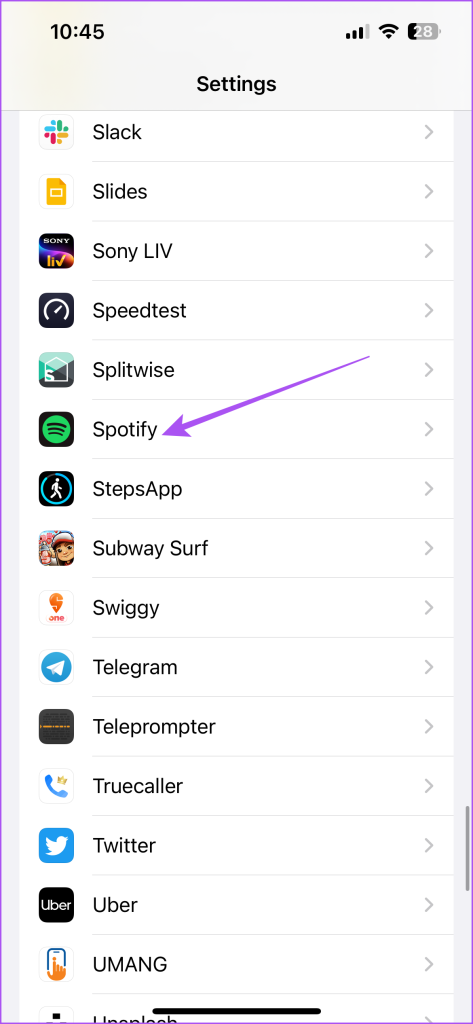
Paso 3: toca el interruptor junto a Actualización de la aplicación en segundo plano para habilitar esta función.
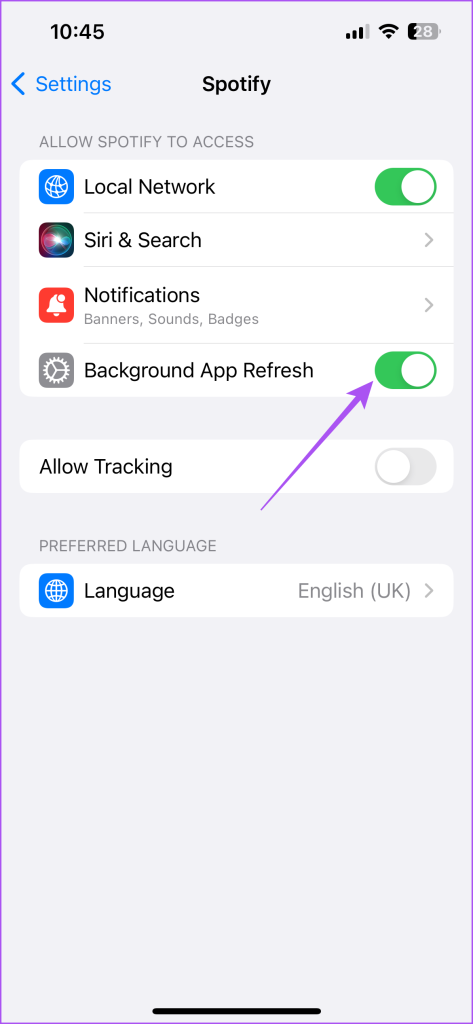
Paso 4: cierra Configuración y abre Spotify para comprobar si el problema está resuelto.

5. Actualiza Spotify
Puedes instalar la versión actualizada de Spotify en tu iPhone para eliminar cualquier error que cause este problema.
Paso 1: abre la App Store en tu iPhone.
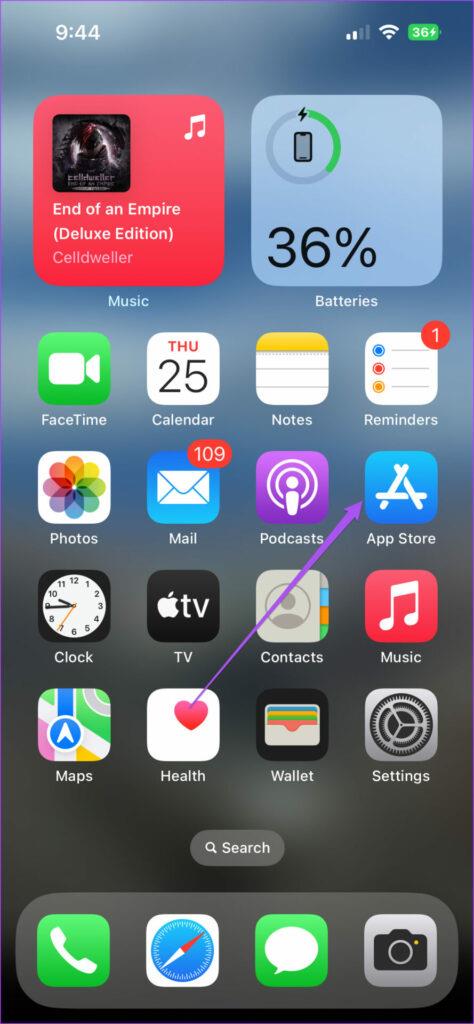
Paso 2: toca el ícono de tu perfil en la esquina superior derecha.
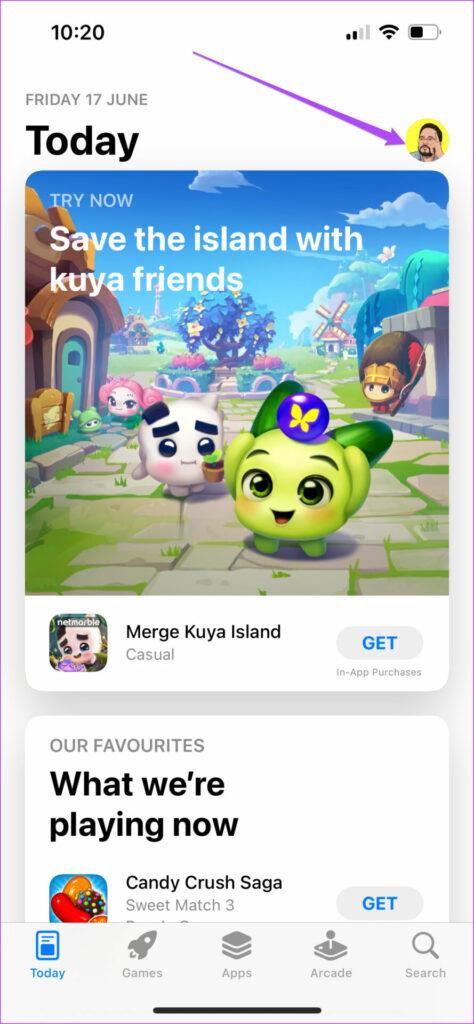
Paso 3: deslice hacia abajo, mantenga presionado y suelte para buscar actualizaciones de la aplicación.
Paso 4: toca Actualizar junto a Spotify si hay uno disponible.
6. Restablecer la configuración de red
La última solución que recomendamos es restablecer la configuración de red de tu iPhone . Esto restablecerá todas las configuraciones de su red inalámbrica a sus valores predeterminados y debería resolver el problema. Recomendamos utilizar esto sólo cuando no pueda beneficiarse de las soluciones mencionadas anteriormente. Tenga en cuenta que tendrá que volver a configurar sus preferencias de red en su iPhone después de seguir estos pasos:
Paso 1 : abre Configuración en tu iPhone.
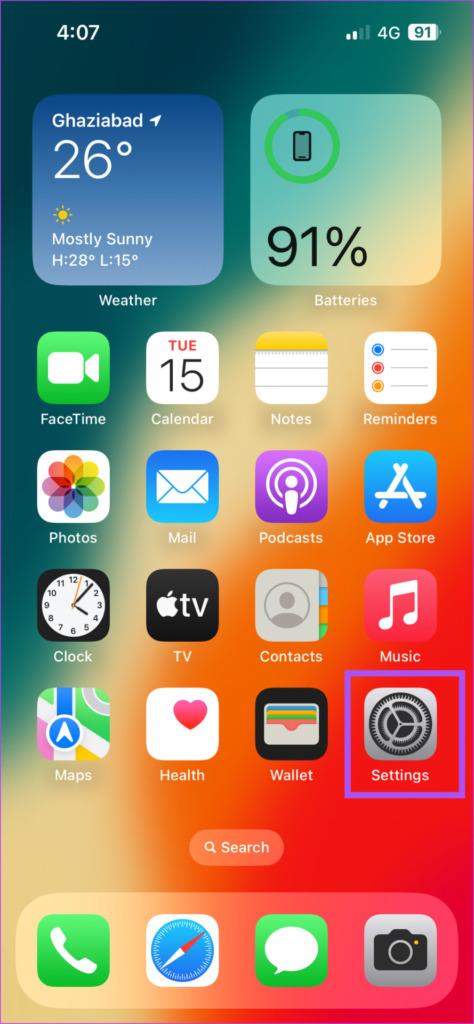
Paso 2: toca General.
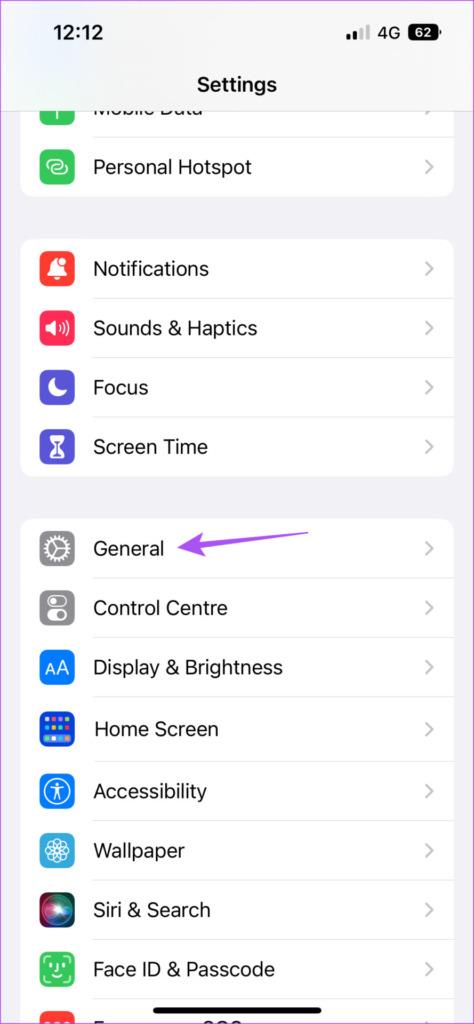
Paso 3: Desplácese hacia abajo y seleccione Transferir o Restablecer iPhone.
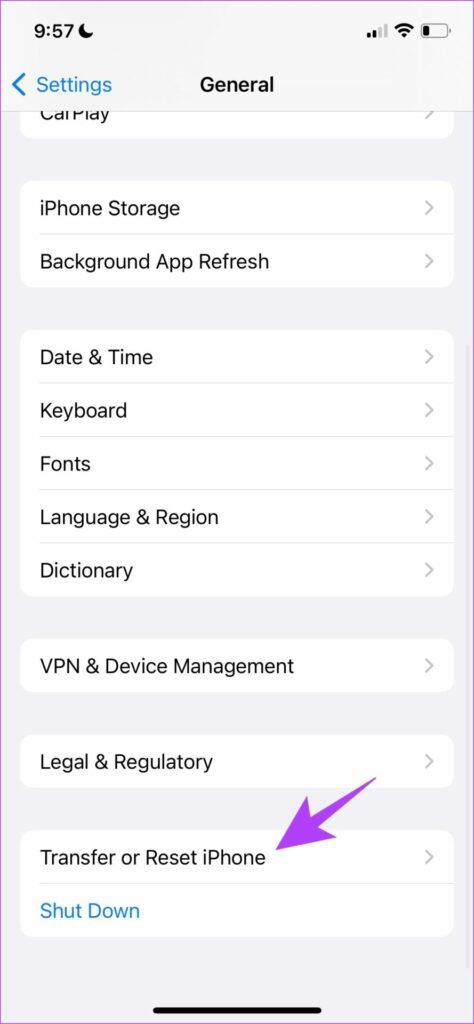
Paso 4: toque Restablecer y luego seleccione Restablecer configuración de red.
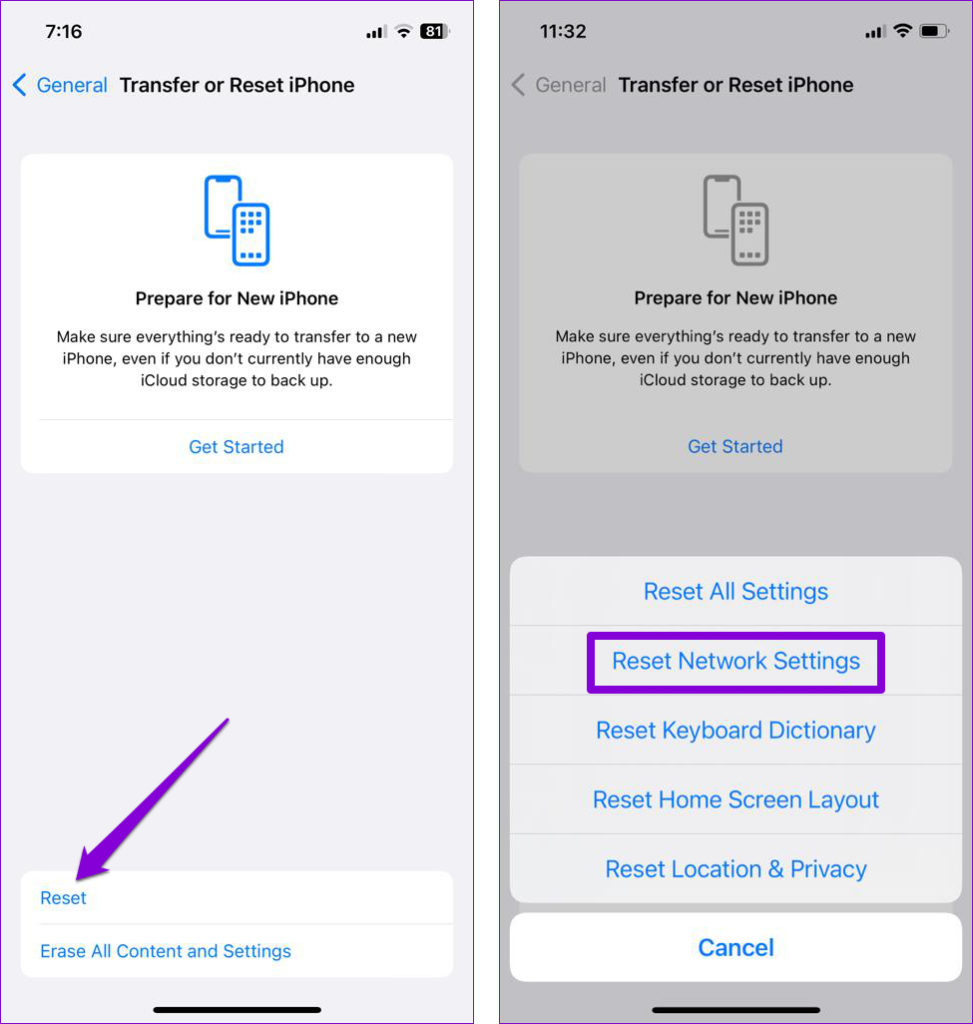
Paso 5: Ingrese la contraseña de su iPhone y toque Restablecer configuración de red nuevamente para confirmar.
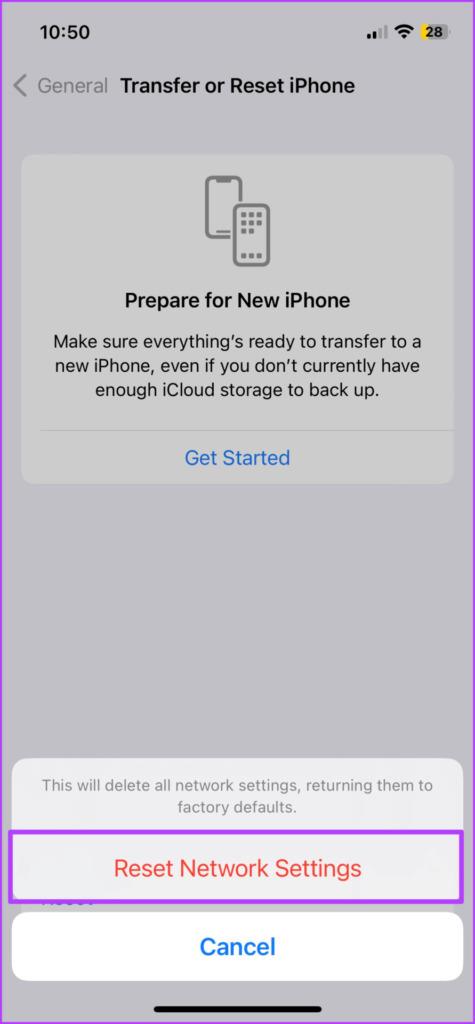
Paso 6: abre Spotify nuevamente para verificar si el problema está resuelto.

Arte del álbum Amor
Estas soluciones ayudarán a solucionar que la carátula del álbum de Spotify no se muestre en su iPhone. Si bien Spotify ofrece muchas opciones para disfrutar de música y podcasts, es posible que cambies a una plataforma diferente. Es posible que no esté satisfecho con algunos cambios o que la aplicación ya no le resulte interesante. En ese caso, considera eliminar tu cuenta de Spotify . Esto eliminará todos tus datos de Spotify y es mucho mejor que simplemente eliminar la aplicación.